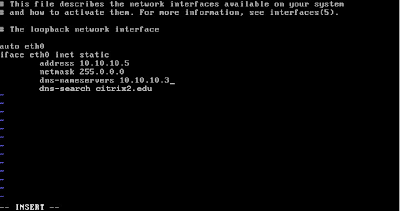Langakh-langakh membuta DNS :
1. Setelah installasi debian selesai, langkah pertama yang harus dilakukan adalah setting IP address. Ketikkan "vim /etc/network/interface". Tambahkan :
auto eth0
iface eth0 inet static
address 10.10.10.3
netmask 255.0.0.0
Simpan dengan perintah esc 2x :wq
2. Mengatur resolv dns. Ketik "vim /etc/resolv.conf", tambahkan file :
search citrix2.edu
nameserver 10.10.10.3
Simpan dan restart network menggunakan perintah "/etc/init.d/networking restart"
3. Selanjutnya untuk membuat dns, paket yang dibutuhkan adalah bind9. Sebelum melakukan installasi paket, DVD debian etch4 harus di mount terlebih dahulu, dengan mengetikkan perintah "apt-cdrom add". Kemudian lakukan installasi paket dengan menggunakan perintah "apt-get install bind". Setelah installasi paket selesai, buat zone baru pada file named.conf, "vim /etc/bind/named.conf". Tambahkan zone dibawah zone "255.in-addr.arpa" { (seperti gambar).
Simpan, restart bind pada konsole dengan mengetikkan "/etc/init.d/bind9 restart"
4. Masuk ke direktori bind "cd /etc/bind" untuk membuat file zone forward dan zone reversenya. Gandakan terlebih dahulu db.local dan db.127 yang ada di dalam direktori tersebut. Ketikkan "cp db.local db.fw" dan "cp db.127 db.rv". Setelah digandakan, edit file yang telah digandakan sebelumnya "vim db.fw" untuk zone forward.
5. Setelah mengkonfigurasi zone forward dan menyimpannya, edit zone reverse dengan mengetikkan perintah "vim db.rv" --> simpan.
Restart bind "/etc/init.d/bind9 restart"
6. Untuk menguji dns yang telah dibuat, keti "nslookup" kemudian masukkan domainnya misal www.citrix2.edu, mail.citrix2.edu, ftp.citrix2.edu, jika hasilnya seperti pada gambar berikut maka dns telah berhasil dibuat.
PROXY DEBIAN ETCH 4
Langakh-langkah membuat proxy
1. Paket yang dibutuhkan untuk membuat proxy adalah squid. Install paket tersebut dengan mengetikkan "apt-get install squid". Untuk konfigurasi squid ketik "vim /etc/squid/squid.conf". Cari perintah http_port 3128 tepatnya pada baris ke 73, kemudian ketikkan transparent seperti pd gambar. Hal ini digunakan agar squid berjalan secara transparan melalui port 3128
2. Cari tulisan chace_mem 8 MB pada baris ke 771, ubah dengan setegah memori dan hapus tanda pagar (#)
3. Pada chache_dir ufs /var/chache/squid 100 16 256, hapus tanda pagar (#) dan angka 100, ubah dengan setengah harddisk. Misal 20000 (dalam megabyte). Konfigurasi ini digunakan untuk menyimpan chache. Agar ketika client membuka situs yang sama maka cache yang tersimpan itulah yang akan diberikan client.
4. Hapus tanda pagar (#) pada chache_log /var/log/squid/cache.log dan cache_store_log /var/log/squid/store.log yaitu pada baris ke 1119 dan 1129. Konfigurasi ini dilakukan untuk melihat situs-situs apa yang dikunjungi oleh client.
5. Pada bagian acl (access control list), buat nama jaringan network yang akan menggunakan proxy. Misal, menggunakan nama citrix2 maka "acl citrix2 src 10.0.0.0/8. Baris ke2430
6. Pada bagian INSERT YOUR OWN.. daftarkan nama jaringan yang sebelumnya telah dibuat. Masukkan pada bagian http_access alloe citrix2. Maka proxy akan di jalankan pada jaringan citrix2 dengan network 10.0.0.0/8. Baris ke 2580
7. Knfigurasi proxy telah selesai, simpan konfigurasi tersebut dan buat swap direktori squid dengan konsole "squid -z". Dan start proxy dengan perintah "/etc/init.d/squid start"

8. Untuk bloksitus dan blokkata, tambahkan acl yaitu pada baris ke 2450-2452. KOnfigurasi dan urutan, seperti pada gambar di bawah ini.
Misal : acl kecuali dstdomain "/etc/squid/kecuali.txt"
dst

9. Pindah lagi ke baris INSERT YOUR OWN... pada bagian atas INSERT YOUR OWN... tambahkan script httpd_access acl yang akan di deny dan di allow
Misal : http_access allow kecuali
dst

10. Simpan konfigurasinya dan buat daftar web dan kata yang akan di bok pada directory /etc/squid. Seperti pada konfigurasi squid tadi bahwa nlok situs diletakkan pada /etc/squid/bloksitus.txt, maka "vi /etc/sqiud/bloksitus.txt" isikan situs-situs yang akan di blok

11. Begitu juga dengan blokkata, namun untuk kecuali yang diisikan pada file tersebut adalah kata-kata yang diperbolehkan untuk di akses client. Untuk peletakkan file sesuai dengan langkah 10 dan nama file harus sama dengan yang ada pada konfigurasi squid.
Masukkan perintah "squid-k reconfigure". Perintah ini digunakan untuk setiap melakukan konfigurasi ulang pada squid. Restart squid "/etc/init.d/squid restart"